В GIMP у вас есть возможность быстро и эффективно регулировать размер кончиков кистей, что значительно улучшает рабочий процесс. Вместо того чтобы возиться с ползунком, вы можете просто изменить размер кисти с помощью колесика мыши или клавиатуры. В этом уроке я покажу вам, как оптимизировать эти пресеты для инструмента "Кисть".
Основные выводы
- Вы можете быстро изменить размер кисти с помощью колесика мыши или клавиш со стрелками.
- Настройки легко доступны через меню "Правка" и "Параметры".
- При необходимости эти функции можно удалить или изменить.
Пошаговая инструкция
Чтобы настроить размер кисти в GIMP с помощью колесика мыши или клавиатуры, выполните следующие действия:
Выберите инструмент "Кисть" в GIMP. Установите цвет переднего плана на черный. После того как вы захотите без труда перетащить кончик кисти на холст, необходимо настроить размер этого кончика. По умолчанию размер кисти задается с помощью ползунка. Текущий размер - 34. Чтобы представить себе это, щелкните на области и, удерживая кнопку мыши, потяните вправо, чтобы увеличить мазок, или влево, чтобы уменьшить его. Однако это может быть неудобно, если вы находитесь в середине творческого процесса.
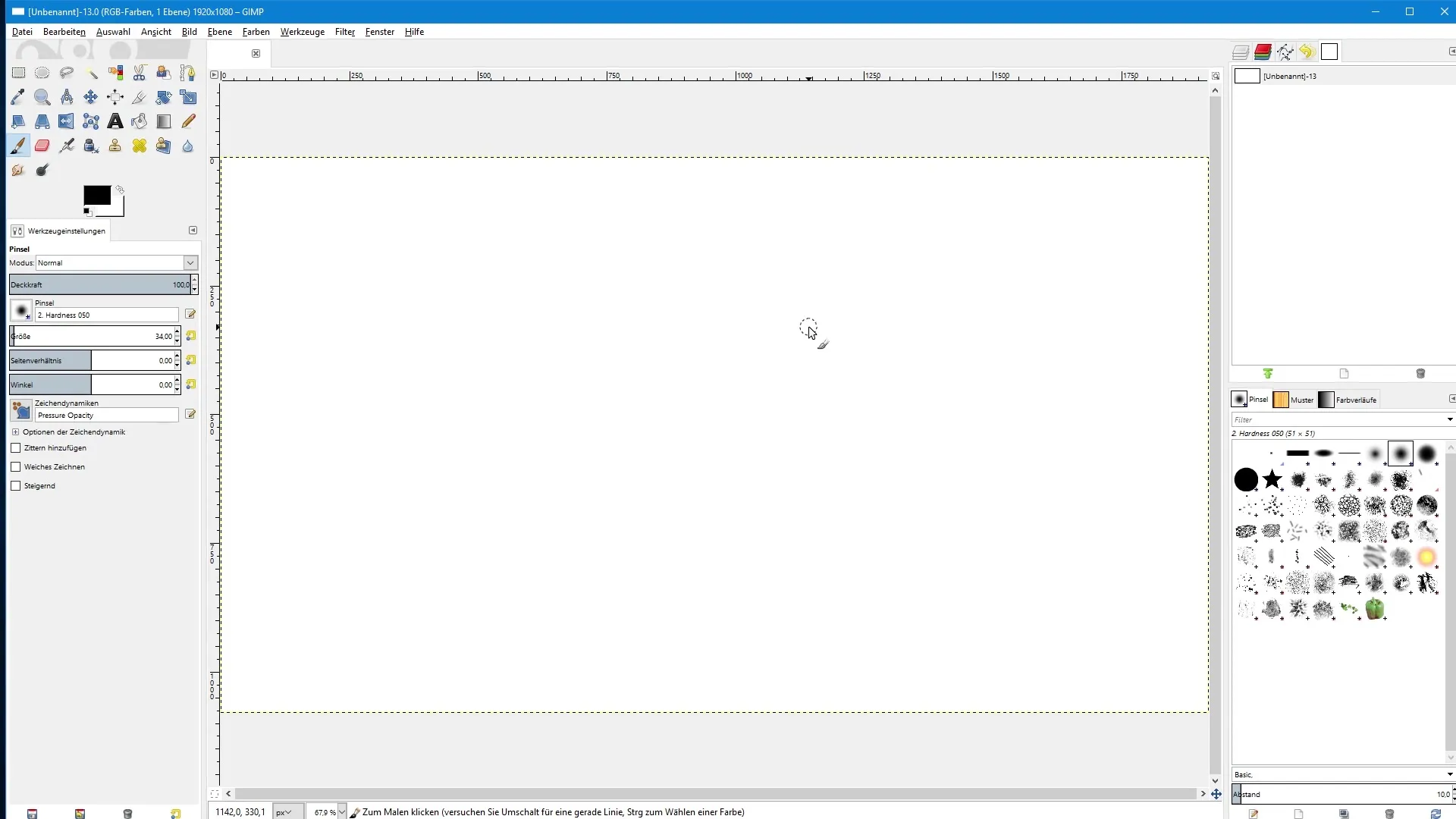
Теперь перейдите к настройкам, чтобы упростить ситуацию. Нажмите на "Редактировать", а затем на "Настройки". Здесь вы найдете категорию "Элементы управления вводом". С правой стороны вы увидите две опции: Главное колесо мыши и Главная клавиатура. Эти две опции относятся к колесику мыши и клавиатуре. Мы стремимся к тому, чтобы вы могли изменять размер кисти с помощью колесика мыши.
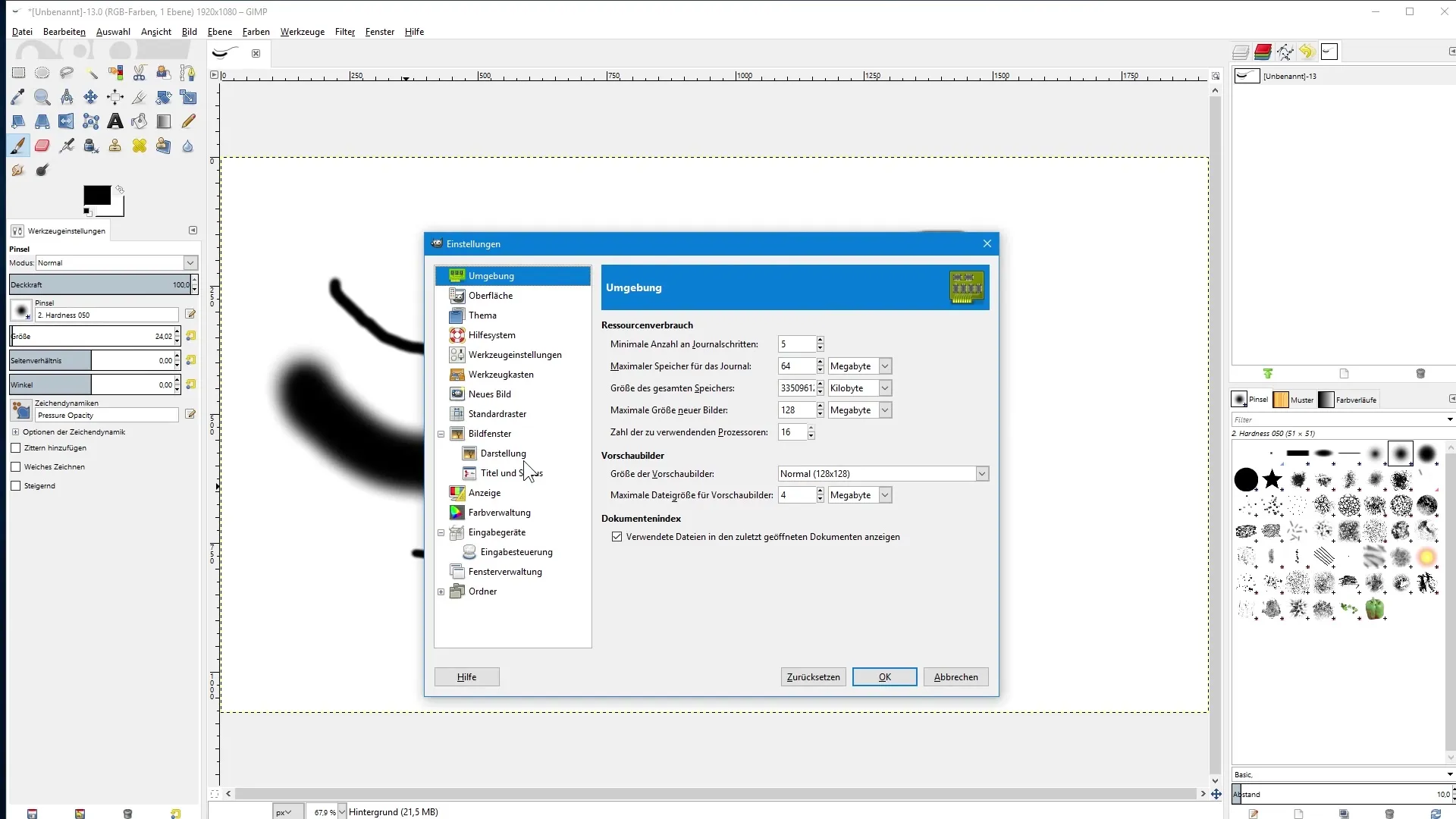
Дважды щелкните на "Основном колесике мыши". Откроется диалоговое окно. Среди прочего, здесь есть пункт "Прокрутка вверх". Вы можете настроить его, чтобы указать, что должно происходить, когда вы перемещаете колесико мыши вверх. В настоящее время никаких действий не назначено. Поэтому дважды щелкните на пункте "Прокрутка вверх", и появится еще одно диалоговое окно с различными вариантами настройки. Вы хотите, чтобы инструмент "Кисть" был увеличен, поэтому нажмите "Инструменты". Затем найдите пункт "Увеличить размер кисти" и выберите его. Подтвердите выбор нажатием кнопки "ОК".
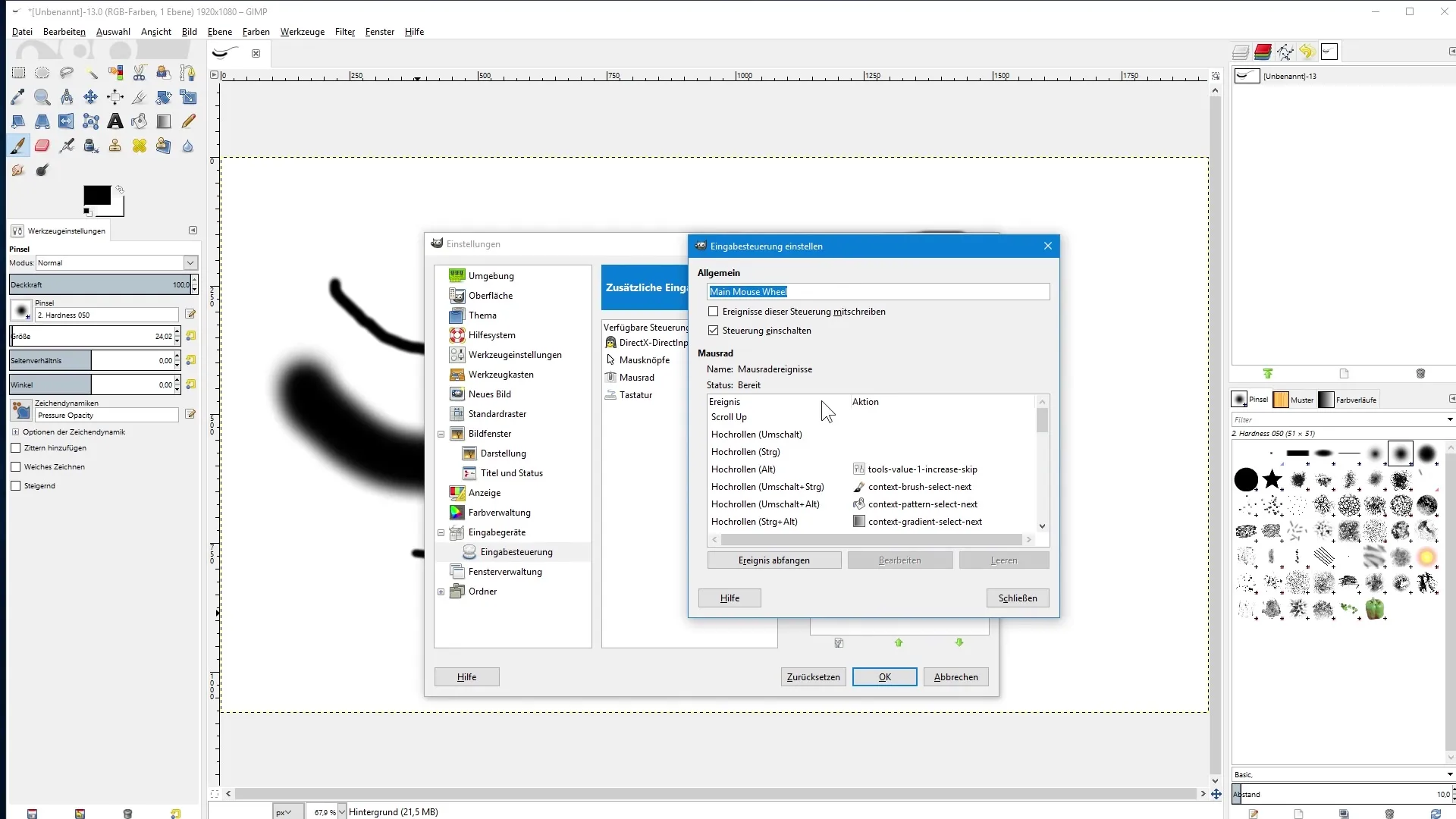
Теперь вам нужно определить, что произойдет, если вы переместите колесико мыши вниз, чтобы уменьшить размер кисти. Найдите в том же диалоговом окне пункт "Прокрутка вниз" и нажмите на него. Снова выберите "Уменьшить размер кисти" в списке инструментов и подтвердите выбор нажатием кнопки "ОК". Затем закройте диалоговое окно и нажмите "ОК", чтобы сохранить настройки. Теперь, выбрав инструмент "Кисть", сделайте штрих и двигайте колесико мыши вперед или назад. Вы заметите, что размер кисти регулируется динамически, без использования ползунка.
Однако если вы работаете с колесиком мыши, которое не поддерживает эту команду, вы можете выполнить те же настройки с помощью клавиатуры. Вернитесь в "Редактирование" и "Настройки". Теперь я хочу показать вам, как можно снова убрать функцию колесика мыши. Для этого нажмите на "Прокрутка вверх", а затем на "Очистить" внизу. То же самое сделайте для "Прокрутки вниз". После этого закройте диалоговые окна.
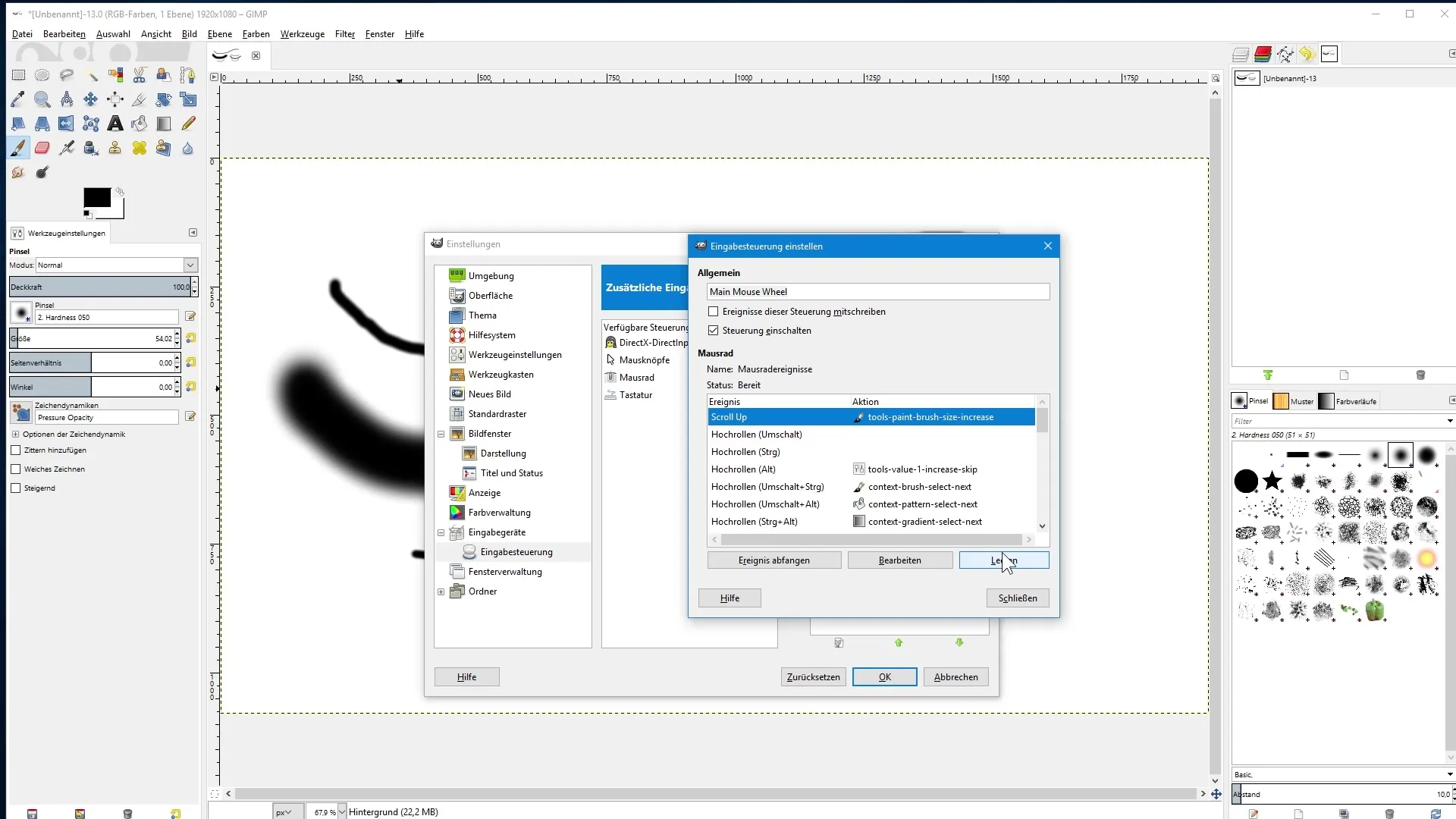
Далее дважды щелкните на "Основной клавиатуре". Здесь вы увидите настройки раскладки клавиатуры. Найдите пункт "Курсор вверх", который описывает поведение клавиши со стрелкой вверх в рамках ваших настроек. Дважды щелкните по ней и найдите ту же функцию "Увеличить размер кисти". Снова подтвердите выбор кнопкой "ОК". Повторите это для "Курсора вниз", но на этот раз вы хотите снова уменьшить размер кисти. Найдите "Уменьшить размер кисти" и подтвердите. Закройте все, нажав "OK".
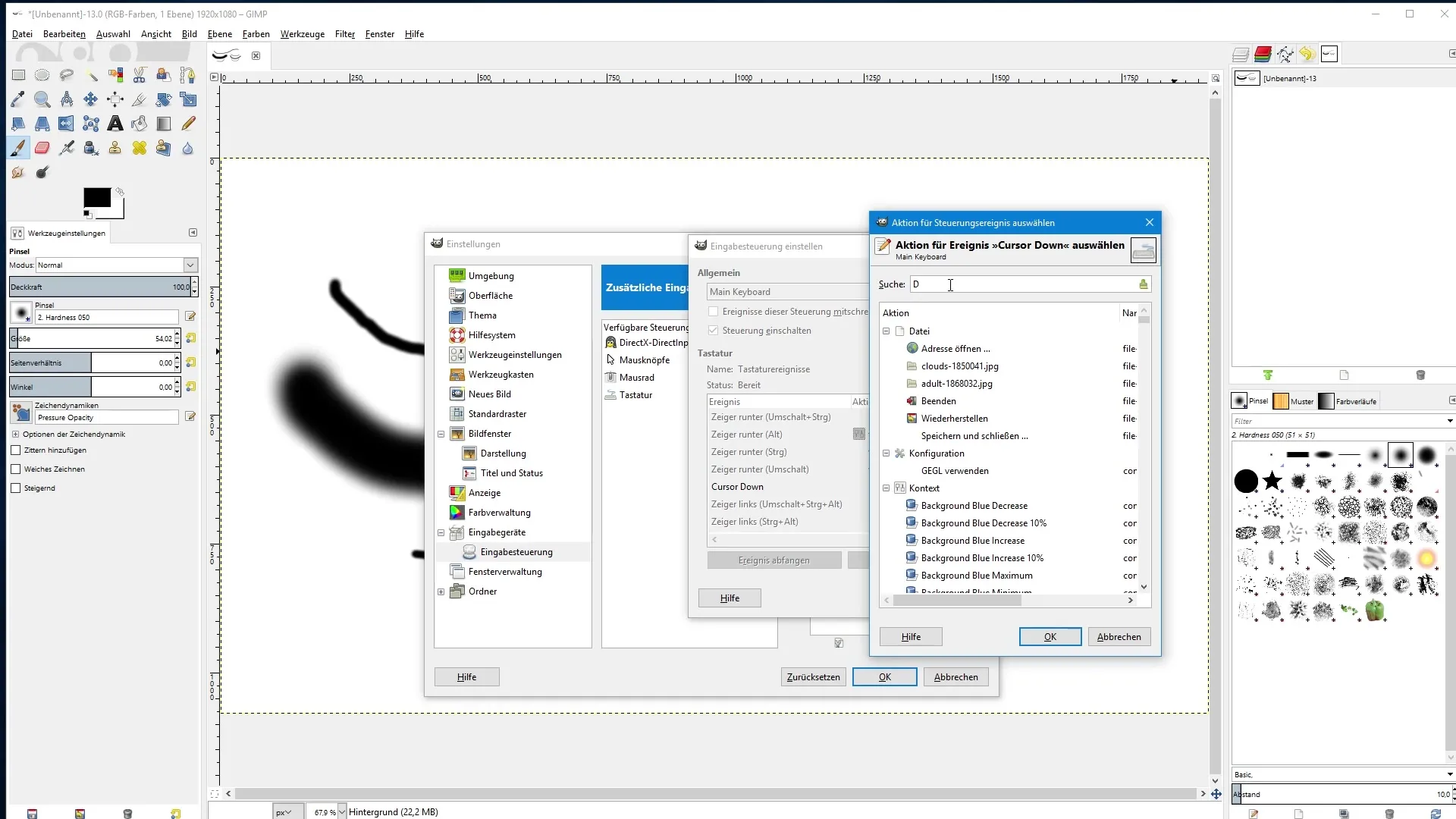
Теперь, если вы делаете мазок кистью, вы можете легко увеличить его размер с помощью клавиши со стрелкой вверх и уменьшить с помощью клавиши со стрелкой вниз. Эти настройки значительно упрощают работу с инструментом "Кисть", поскольку вам не нужно постоянно пользоваться ползунком.
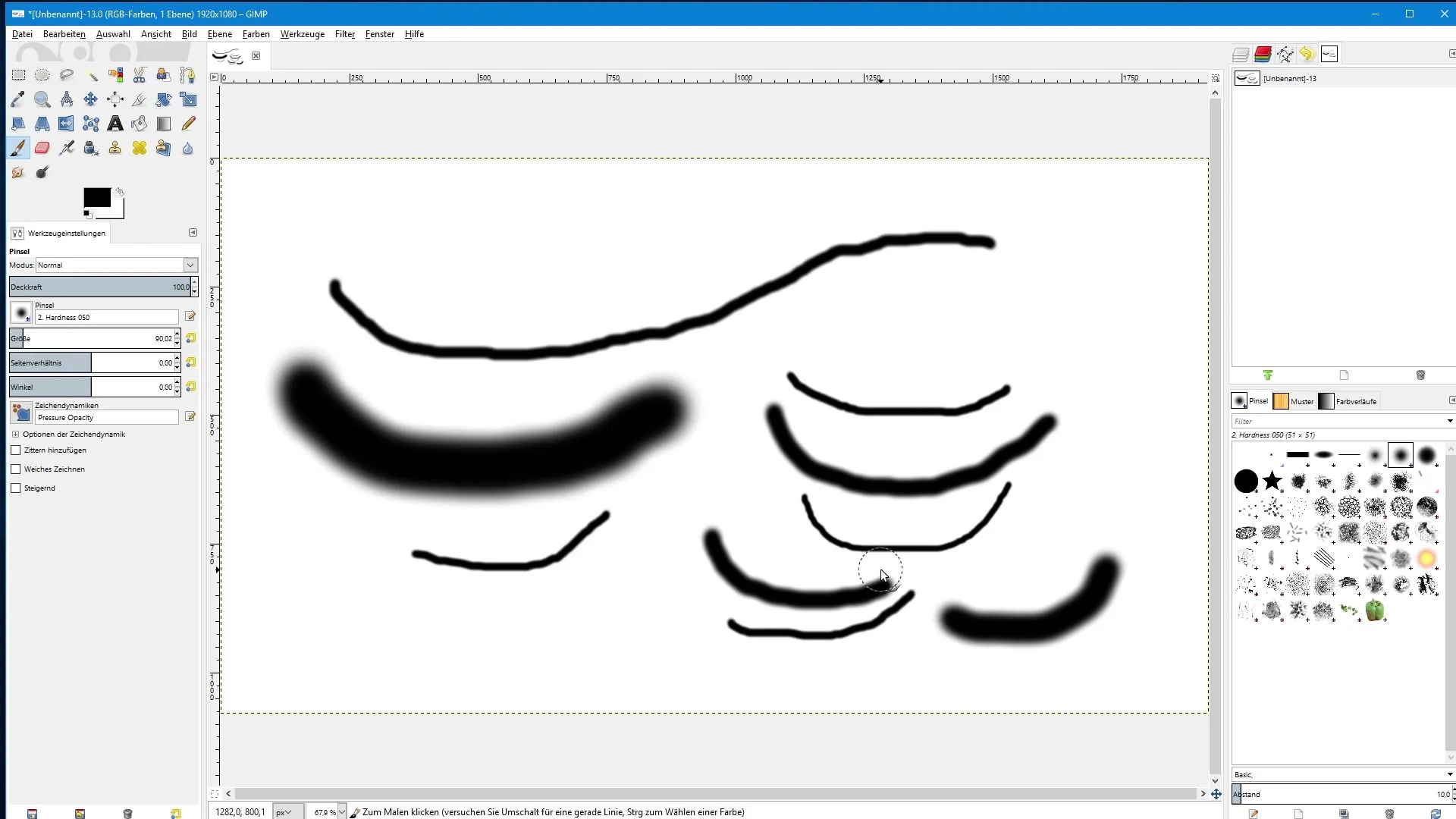
Заключение - Настройка размера кисти в GIMP
В этом руководстве вы узнали, как эффективно регулировать размер кончиков кистей в GIMP. Теперь вы можете работать проще и быстрее, используя колесико мыши или клавиатуру для изменения размера кисти по мере необходимости.
Часто задаваемые вопросы
В чем разница между "Увеличить размер кисти" и "Уменьшить размер кисти"?"Увеличить размер кисти" увеличивает размер кисти, а "Уменьшить размер кисти" уменьшает его.
Как сбросить настройки колеса мыши?Вы можете сбросить настройки, нажав на "Прокрутка вверх" и "Прокрутка вниз" и установив для них значение "Очистить".
Могу ли я настроить сочетания клавиш для размера кисти?Да, вы можете настроить сочетания клавиш в области "Главная клавиатура".
Изменения видны сразу?Да, как только вы сохраните настройки, изменения будут сразу видны и применимы.
Есть ли другие способы регулировки размера кисти?Да, при желании вы можете регулировать размер кисти непосредственно с помощью ползунка.

